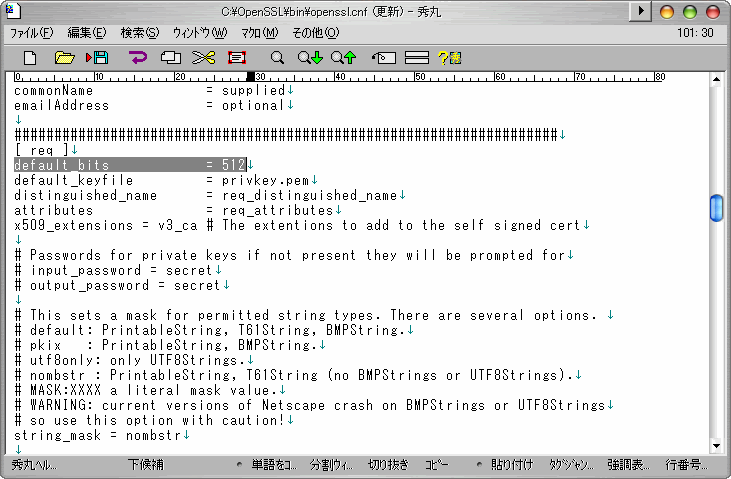
[C:\usr\local\ssl\openssl.cnf]
NTサービス未対応編
〜Windows95/98/Me/NT/2000/XP〜
最初にOprnSSL for Win32 on
Mingw32/CygwinというOpenSSLのWindowsバイナリを
http://www.kix.or.jp/~fujino/openssl/index-ja.htmlより完全版バイナリ版をダウンロードし、解凍します。
SSLというフォルダが作成されるのでC:\usr\localというようにフォルダを作成し、localフォルダの中に先ほどのSSLフォルダをコピーします。
[C:\usr\local\ssl\…]
次にsslフォルダ内にあるopenssl.cnfをメモ帳等のエディタで開きdefault_bitsを1024から512に書き換え上書きします。
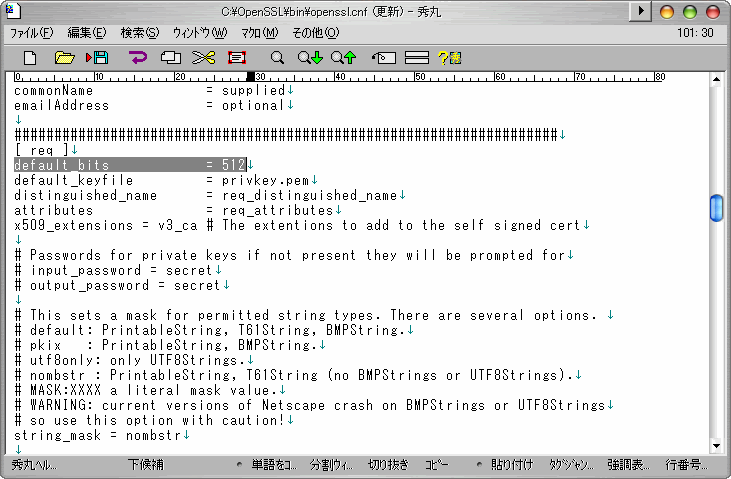
[C:\usr\local\ssl\openssl.cnf]
続いて鍵を作成します。
SSLフォルダ内のbinフォルダにあるopenssl.exeを実行します。
するとDOSプロントが開きます。
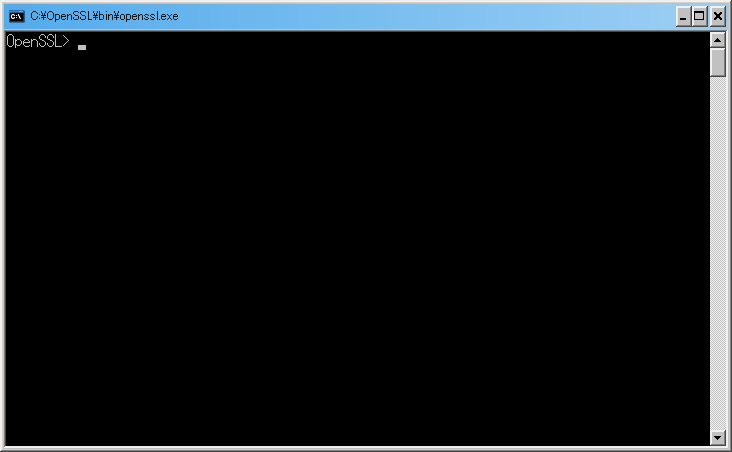
req
-new -nodes -keyout key.txtとコマンドを入力し、実行します。
[OpenSSL> req -new -nodes -keyout
key.txt]
色々聞かれますので入力してください。
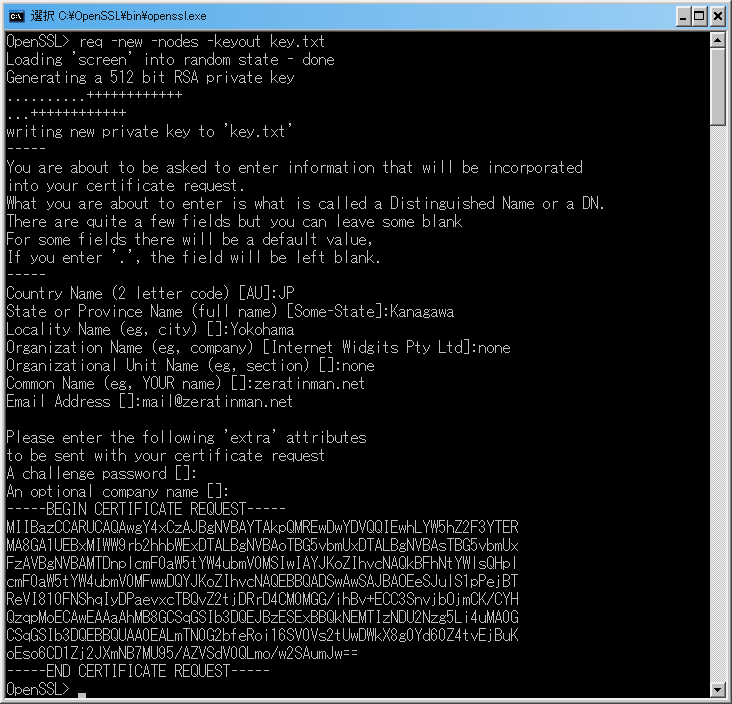
最後まで行くとbinフォルダにkey.txtが作成されます。
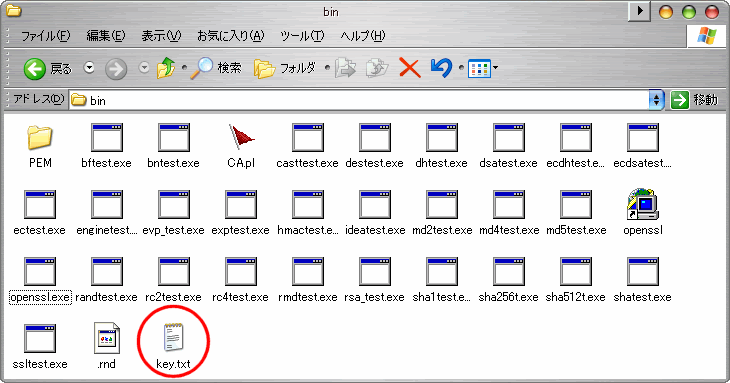
続いてCA(証明局)を作成します。
先ほどのプロントの続きにreq -new -x509 -key key.txt
-out ca.txtと入力し実行します。
[OpenSSL> req -new -x509 -key key.txt -out ca.txt]
これも色々と聞かれますので入力してください。
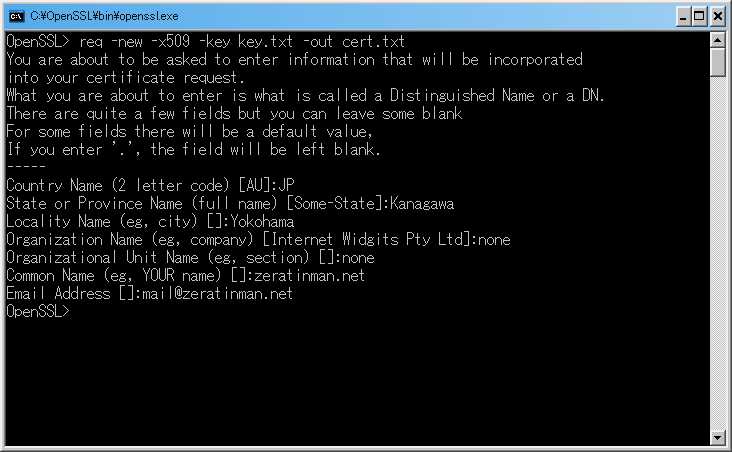
CAの有効期限はデフォルトで30日で出力されます。
任意に設定する場合はca.txtの後に-days
日数を入力します。
[OpenSSL> req -new -x509 -key key.txt -out ca.txt -days 365]
最後まで行くとbinフォルダにca.txtが作成されます。
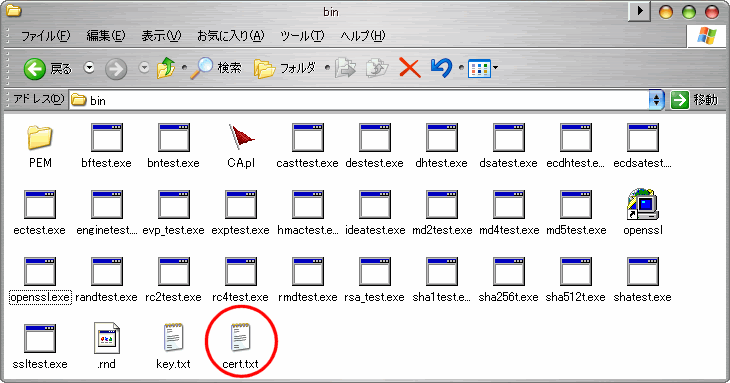
そして最後にbinフォルダにできたkey.txtとca.txtを開き、key.txtとca.txtの内容を一緒にします。
そしてSSLフォルダにcertsというフォルダを作成し、その中にstone.pemという名前で保存します。
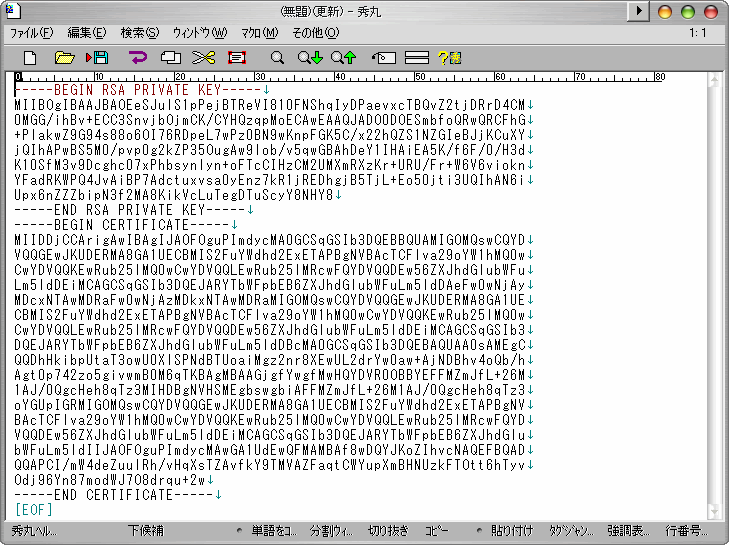
[C:\usr\local\ssl\certs\stone.pem]
次にstoneをhttp://www.gcd.org/sengoku/stone/Welcome.ja.htmlよりWin32 OpenSSL版をダウンロードします。
スナップショットは不都合が生じる可能性があるので正式版を利用してください。
OpenSSLのあるドライブ(ここではC)に解凍します。
[C:\stone21s]
続いて設定ファイルを作成します。
適当な場所(ここではstone21s)にset.txtという設定ファイルを作成し、以下のように書きます。
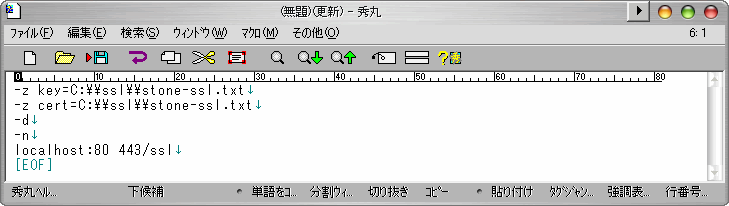
エラーが発生する場合はデバッグレベルを上げてください。
-ddddのようにdを増やすことで1づつ増えます。
レベル1だとエラーが発生してstoneが爆走することが確認されました(KTOさんありがとうございます)
続いてstone.exeのショートカットを作成し、そのショートカットのプロパティを開きます。
stone.exeの後に-C ste.txtの場所を設定しOKボタンを押します。
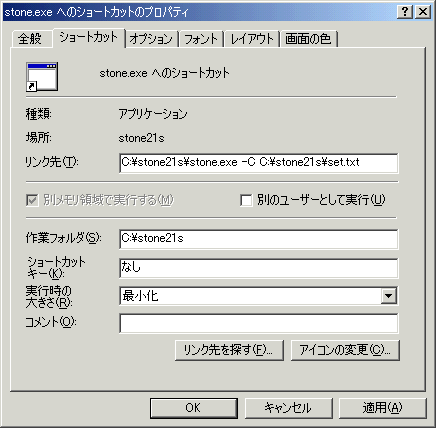
これで準備が整いました。
WEBサーバーを立ち上げ、stoneのショートカットを実行しましょう。
https://localhost/とブラウザからアクセスすると以下のようなメッセージが表示されます。
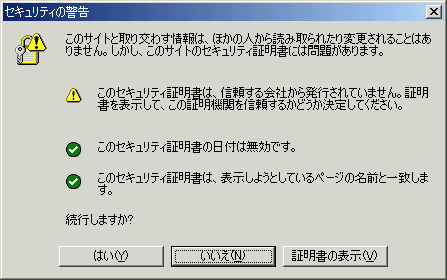
はい を押すとWEBサーバーにアクセスされ、ブラウザの右下に鍵アイコンが表示されれば完了です。
![]()
2002/08/24 公開
2002/08/31 修正
2003/02/03 修正